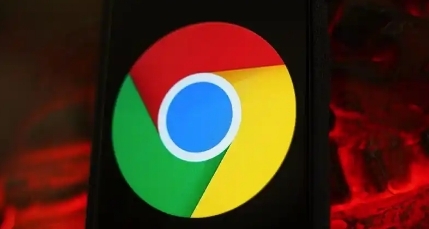详情介绍
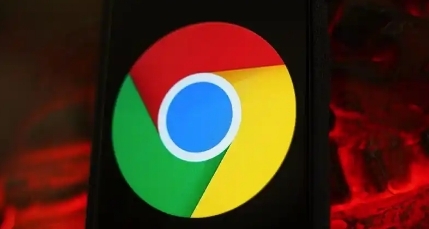
在现代网络环境中,动态内容的加载速度对于用户体验至关重要。Chrome浏览器作为一款广泛使用的浏览器,其动态内容加载的优化能够显著提升页面的响应速度和用户满意度。以下是一些有效的优化方法。
一、减少HTTP请求
过多的HTTP请求会延长页面加载时间。可以采取以下措施来减少请求数量:
1. 合并文件:将多个CSS或JavaScript文件合并为一个文件,减少请求次数。但要注意文件大小,避免过大影响加载速度。例如,将几个小的CSS样式表合并成一个较大的文件,这样浏览器只需发起一次请求就能获取所有样式信息。
2. 使用CSS Sprites:将多个小图标合并到一张大的图片中,通过CSS背景定位来显示不同的图标,从而减少图片请求数量。比如,将网站中常用的按钮图标、导航图标等合并成一张精灵图,在需要显示某个图标时,通过设置CSS的`background-position`属性来定位显示相应的图标部分。
二、优化图片加载
图片往往是页面加载中占用资源较多的元素,优化图片加载可以有效提升速度。
1. 选择合适的图片格式:根据图片的内容和用途选择最适合的格式。例如,对于色彩丰富的照片,JPEG格式通常是不错的选择;而对于颜色简单、有大面积纯色的图像,如图标、图表等,PNG格式更合适。这样可以在保证图片质量的前提下,减小文件大小。
2. 压缩图片:在不影响图片视觉效果的情况下,对图片进行压缩处理。可以使用专业的图片压缩工具,或者在上传图片到网站时,利用一些在线压缩服务来减小图片的文件大小。一般来说,将图片的分辨率调整到适合网页显示的大小,并适当降低图片的质量参数,可以在不损失太多视觉细节的情况下,大幅减小图片的文件体积。
3. 懒加载图片:只加载当前可视区域内的图片,当用户滚动页面时,再异步加载其他区域的图片。这样可以延迟加载暂时不需要的图片,提高页面初始加载速度。许多前端框架和库都提供了懒加载的实现方法,开发者可以根据自己的项目需求选择合适的方案。
三、合理使用缓存
缓存可以让浏览器在再次访问页面时,直接从本地存储中获取部分资源,而无需重新从服务器下载,从而提高加载速度。
1. 设置缓存头:通过在服务器端配置合适的缓存头信息,告诉浏览器哪些资源可以被缓存以及缓存的有效期。例如,对于不经常变化的静态资源,如CSS、JavaScript文件和图片等,可以设置较长的缓存时间,让浏览器在一段时间内重复使用这些资源。常见的缓存头字段包括`Cache-Control`、`Expires`等。
2. 利用浏览器缓存机制:了解浏览器的缓存策略,确保网站的资源能够被有效地缓存和利用。例如,当资源发生更新时,可以通过改变文件名或查询参数等方式,让浏览器认为这是一个新的资源,从而重新下载更新后的内容。
四、启用浏览器缓存机制
浏览器缓存可以将网页的部分内容存储在本地计算机上,以便下次访问时更快地加载。要充分利用浏览器缓存,可以按照以下步骤操作:
1. 设置适当的缓存头:在服务器端为静态资源(如CSS、JavaScript文件、图片等)设置合适的缓存头信息。例如,可以使用“Cache-Control”头来指定资源的缓存策略,如“max-age”表示资源的缓存有效期,单位为秒。一个典型的设置可能是“Cache-Control: max-age=3600”,这意味着资源将在浏览器缓存中保存1小时。
2. 区分静态和动态内容:确保只有静态资源被缓存,而动态内容(如用户特定数据或实时更新的信息)不被缓存。这可以通过在服务器端检查请求的类型和资源的特性来实现。
五、启用压缩技术
启用Gzip或Brotli等压缩算法,可以减小传输的数据量,加快加载速度。以下是具体步骤:
1. 服务器端配置:在Web服务器(如Apache、Nginx等)上启用Gzip或Brotli压缩模块。以Nginx为例,可以在配置文件中添加以下代码来启用Gzip压缩:
nginx
gzip on;
gzip_types text/plain application/javascript application/json text/css;
gzip_min_length 1024;
这段代码表示开启Gzip压缩功能,并对指定的文件类型(如文本文件、JavaScript文件、JSON文件和CSS文件)进行压缩。同时设置了最小压缩文件大小为1024字节,即只有当文件大小超过这个值时才进行压缩。
2. 浏览器支持:大多数现代浏览器都支持Gzip和Brotli压缩算法。当服务器发送压缩后的资源时,浏览器会自动解压缩并显示给用户。因此,启用压缩技术不仅可以减小数据传输量,还能提高用户的浏览体验。
六、优化JavaScript代码
JavaScript是实现动态内容的重要语言,但如果编写不当,可能会导致页面加载缓慢。以下是一些优化JavaScript代码的方法:
(一)延迟加载非关键JavaScript
非关键的JavaScript文件可以等到页面主要内容加载完成后再加载,避免阻塞页面的初始渲染。可以使用以下方法:
1. `defer`属性:在``标签中使用`defer`属性,表示脚本会在HTML文档解析完成后执行,但不会等待脚本下载完成。这样可以确保页面的主要内容先显示出来,然后再执行脚本。例如:
<script src="example.js" defer>
2. `async`属性:如果希望脚本在下载完成后立即执行,而不必等待文档解析完成,可以使用`async`属性。但要注意,使用`async`属性可能会导致脚本的执行顺序不确定。例如:
<script src="example.js" async>
(二)减少DOM操作
频繁的DOM操作会影响性能,应尽量减少不必要的操作。可以采取以下措施:
1. 批量操作:将多次对DOM的操作合并为一次操作,减少页面的重绘和回流次数。例如,如果要更新多个元素的样式或内容,可以先将这些操作存储在一个数组中,然后一次性应用到DOM上。
2. 缓存DOM节点:如果需要多次访问同一个DOM节点,可以将该节点缓存到一个变量中,避免重复查询DOM树。例如:
javascript
var myElement = document.getElementById('myElement');
// 后续操作可以直接使用myElement变量
(三)使用Web Workers
对于耗时较长的操作,可以使用Web Workers将其放在后台线程中执行,避免阻塞主线程。例如,如果需要进行大量的数据处理或计算,可以创建一个Worker脚本来处理这些任务,然后在主线程中接收处理结果。以下是一个简单的示例:
javascript
// 创建Worker对象
var myWorker = new Worker('worker.js');
// 向Worker发送消息
myWorker.postMessage('Start processing');
// 监听Worker返回的消息
myWorker.onmessage = function(event) {
console.log('Processed result:', event.data);
};
在`worker.js`文件中,可以编写具体的处理逻辑:
javascript
self.onmessage = function(event) {
var result = performLongRunningTask();
self.postMessage(result);
};
通过以上这些方法的综合运用,可以有效地优化Chrome浏览器中的动态内容加载,提高页面的性能和用户体验。在实际开发中,应根据具体情况选择合适的优化策略,并不断测试和调整以达到最佳效果。